Обновления Power BI февраль 2023
Добро пожаловать в февральское обновление 2023! В этом месяце мы добавили поддержку TypeScript в песочнице для разработчиков, несколько новых функций форматирования для отчетов и многое другое. Продолжайте читать, чтобы узнать подробности о наших новых функциях!
Составление отчетов
Условное форматирование на основе строковых полей
В этом месяце вы теперь можете устанавливать правила условного форматирования на основе строковых полей! Мы знаем, что многие из вас просили об этой функции, поэтому мы рады предоставить вам эту функцию и надеемся, что вы найдете ее мощной новой возможностью условного форматирования.
Составление отчетов
Условное форматирование на основе строковых полей
В этом месяце вы теперь можете устанавливать правила условного форматирования на основе строковых полей! Мы знаем, что многие из вас просили об этой функции, поэтому мы рады предоставить вам эту функцию и надеемся, что вы найдете ее мощной новой возможностью условного форматирования.
Вы можете получить доступ к этой новой возможности так же, как и к другому условному форматированию: через диалоговое окно, которое открывается при выборе параметра на панели форматирования. Например, в столбчатых диаграммах можно условно отформатировать цвета столбцов, выбрав кнопку fx на карточке «Столбцы» панели форматирования.

В диалоговом окне выберите «Правила» в раскрывающемся списке «Стиль формата», затем создайте эти правила на основе строкового поля и выберите суммирование. Раньше ваши параметры суммирования были только числовыми — Count и Count (Distinct). Теперь вы также увидите варианты First и Last, которые дадут вам строки для написания логики. В приведенном ниже примере мы добавляем простое правило, чтобы проверить, является ли значение строки аудио, и если это так, мы окрашиваем столбец в красный цвет.
Затем мы нажимаем «ОК», и теперь столбцы «Аудио» нашего визуального элемента будут окрашены в красный цвет!
Мы добавили в диалоговое окно условного форматирования различные параметры компаратора, в том числе «есть», «начинается с», «заканчивается на» и другие. Имейте в виду, что эти сравнения будут проверять ваши поля с вашими входными данными на предмет точного совпадения символов, включая чувствительность к регистру.
Как всегда, дайте нам знать, что вы думаете о функции и идеях, которые у вас есть для улучшения этого или любых других аспектов Power BI!
Как всегда, дайте нам знать, что вы думаете о функции и идеях, которые у вас есть для улучшения этого или любых других аспектов Power BI!
Значок визуальной сводки Smart Narrative
Технология Smart Narrative уже доступна в Power BI, и с помощью этой новой функции мы добавили необязательный значок в заголовок визуального элемента, который запускает сводку визуального содержимого по требованию. Мы надеемся, что это будет полезно для целей доступности. Он объявит результаты любой вспомогательной технологии. Вы можете включить его на панели форматирования для отдельных визуальных элементов или добавить в файл пользовательской темы для выбранных вами типов визуальных элементов.
Он имеет те же ограничения, что и существующий визуальный элемент Smart Narrative.
Технология Smart Narrative уже доступна в Power BI, и с помощью этой новой функции мы добавили необязательный значок в заголовок визуального элемента, который запускает сводку визуального содержимого по требованию. Мы надеемся, что это будет полезно для целей доступности. Он объявит результаты любой вспомогательной технологии. Вы можете включить его на панели форматирования для отдельных визуальных элементов или добавить в файл пользовательской темы для выбранных вами типов визуальных элементов.
Он имеет те же ограничения, что и существующий визуальный элемент Smart Narrative.

Форматирование ширины изображения в таблице и матрице
Размеры изображений в табличных и матричных визуальных элементах теперь можно форматировать индивидуально. До этого выпуска существовал только один элемент управления размерами изображения в ячейках таблицы и матрицы. Несмотря на то, что он помечен как «высота изображения», этот параметр на панели форматирования контролировал как ширину, так и высоту изображений, заставляя их занимать квадратное пространство независимо от их фактических размеров. Это вызывало проблемы с компоновкой, особенно когда изображения были в ширину больше, чем в высоту, поскольку строки занимали гораздо больше места по вертикали, чем необходимо.
Размеры изображений в табличных и матричных визуальных элементах теперь можно форматировать индивидуально. До этого выпуска существовал только один элемент управления размерами изображения в ячейках таблицы и матрицы. Несмотря на то, что он помечен как «высота изображения», этот параметр на панели форматирования контролировал как ширину, так и высоту изображений, заставляя их занимать квадратное пространство независимо от их фактических размеров. Это вызывало проблемы с компоновкой, особенно когда изображения были в ширину больше, чем в высоту, поскольку строки занимали гораздо больше места по вертикали, чем необходимо.

Теперь, когда вы можете изменять высоту и ширину изображения отдельно, вы можете настроить свои ячейки, чтобы дать вашим таблицам или матрицам намного больше места!
Обновите базовую тему в Power BI
Теперь мы добавили простой способ обновить текущую тему в Power BI Desktop!
Мы вносим множество изменений в визуальные элементы и отчеты, включая новые значения по умолчанию для параметров форматирования, как часть новой базовой темы, чтобы не мешать существующим отчетам. Эти изменения не распространяются на некоторых авторов с пользовательскими темами, которые могут не видеть исправления проблем или обновления своих отчетов без обновления своих базовых тем. В настоящее время для этого необходимо открыть галерею тем, переключиться на одну из наших тем по умолчанию, а затем вернуться к их пользовательской теме, что является неинтуитивным процессом.
Теперь, если вы используете устаревшую тему, если вы войдете в меню «Настроить текущую тему» из раскрывающегося списка тем на вкладке «Вид» на ленте:
Теперь мы добавили простой способ обновить текущую тему в Power BI Desktop!
Мы вносим множество изменений в визуальные элементы и отчеты, включая новые значения по умолчанию для параметров форматирования, как часть новой базовой темы, чтобы не мешать существующим отчетам. Эти изменения не распространяются на некоторых авторов с пользовательскими темами, которые могут не видеть исправления проблем или обновления своих отчетов без обновления своих базовых тем. В настоящее время для этого необходимо открыть галерею тем, переключиться на одну из наших тем по умолчанию, а затем вернуться к их пользовательской теме, что является неинтуитивным процессом.
Теперь, если вы используете устаревшую тему, если вы войдете в меню «Настроить текущую тему» из раскрывающегося списка тем на вкладке «Вид» на ленте:
В верхней части устаревших тем вы найдете баннер, призывающий вас обновиться до последней базовой темы! Нажмите «Обновить тему», чтобы увидеть изменения, затем нажмите «Применить», когда будете готовы.
Имейте в виду, что это изменение обновит все стандартные варианты поведения, которые мы изменили с момента создания вашей текущей темы, поэтому любое конкретное поведение, от которого зависели ваши визуальные эффекты, также может измениться. Убедитесь, что ваш отчет по-прежнему работает так, как вы ожидаете, после обновления базовой темы.
Имейте в виду, что это изменение обновит все стандартные варианты поведения, которые мы изменили с момента создания вашей текущей темы, поэтому любое конкретное поведение, от которого зависели ваши визуальные эффекты, также может измениться. Убедитесь, что ваш отчет по-прежнему работает так, как вы ожидаете, после обновления базовой темы.
Сообщить о проверке темы при импорте пользовательской темы
Создание пользовательских тем может быть непростой задачей, особенно когда можно настроить так много визуальных элементов и свойств форматирования. При создании темы JSON могут возникать ошибки, имена свойств могут меняться со временем, или любое количество других проблем может привести к тому, что файл пользовательской темы станет недействительным при его импорте в Power BI.
В этом месяце мы представляем функцию, которая будет проверять ваш файл темы при импорте, чтобы убедиться, что мы можем успешно прочитать его полное содержимое. Если Power BI обнаружит поля, которые он не понимает, он покажет вам сообщение о том, что файл темы недействителен, и предложит вам выполнить повторный импорт с исправленным файлом темы. Мы также будем публиковать схему, которую Power BI использует для проверки файла вашей темы в общедоступном месте, автоматически обновляя ее всякий раз, когда мы изменяем ее в Power BI, чтобы вы могли убедиться, что файлы вашей темы всегда актуальны.
Создание пользовательских тем может быть непростой задачей, особенно когда можно настроить так много визуальных элементов и свойств форматирования. При создании темы JSON могут возникать ошибки, имена свойств могут меняться со временем, или любое количество других проблем может привести к тому, что файл пользовательской темы станет недействительным при его импорте в Power BI.
В этом месяце мы представляем функцию, которая будет проверять ваш файл темы при импорте, чтобы убедиться, что мы можем успешно прочитать его полное содержимое. Если Power BI обнаружит поля, которые он не понимает, он покажет вам сообщение о том, что файл темы недействителен, и предложит вам выполнить повторный импорт с исправленным файлом темы. Мы также будем публиковать схему, которую Power BI использует для проверки файла вашей темы в общедоступном месте, автоматически обновляя ее всякий раз, когда мы изменяем ее в Power BI, чтобы вы могли убедиться, что файлы вашей темы всегда актуальны.

Визуальный отступ текстового поля
В этом месяце мы представили новую поддержку отступов для визуальных элементов текстовых полей в Power BI!
Теперь, используя кнопки увеличения и уменьшения отступа во всплывающем окне форматирования рядом с текстовым полем, вы можете настроить отступ определенных строк ваших текстовых полей. Вы также можете использовать клавиши Tab или Shift + Tab, чтобы сделать то же самое.
В этом месяце мы представили новую поддержку отступов для визуальных элементов текстовых полей в Power BI!
Теперь, используя кнопки увеличения и уменьшения отступа во всплывающем окне форматирования рядом с текстовым полем, вы можете настроить отступ определенных строк ваших текстовых полей. Вы также можете использовать клавиши Tab или Shift + Tab, чтобы сделать то же самое.
Новые доступные темы отчетов
В этом месяце, чтобы поощрять авторов, создающих отчеты со специальными возможностями с хорошим контрастом цветов, мы добавили несколько новых тем отчетов со специальными возможностями в раскрывающийся список тем на вкладке «Вид» на ленте:
Вы найдете их в новом разделе «Доступные темы».
В этом месяце, чтобы поощрять авторов, создающих отчеты со специальными возможностями с хорошим контрастом цветов, мы добавили несколько новых тем отчетов со специальными возможностями в раскрывающийся список тем на вкладке «Вид» на ленте:
Вы найдете их в новом разделе «Доступные темы».
Настройка видимых страниц в визуальном элементе "Навигатор страниц"
Теперь вы можете легко решить, какие страницы отчета будут отображаться в визуальном элементе «Навигатор страниц». Если вы хотите исключить определенные страницы, все, что вам нужно сделать, это развернуть карточку «Показать» в разделе «Страницы» на панели форматирования. Здесь вы увидите список страниц, которые еще не скрыты с помощью параметров «Показать скрытые страницы» или «Показать страницы всплывающей подсказки».
Теперь вы можете легко решить, какие страницы отчета будут отображаться в визуальном элементе «Навигатор страниц». Если вы хотите исключить определенные страницы, все, что вам нужно сделать, это развернуть карточку «Показать» в разделе «Страницы» на панели форматирования. Здесь вы увидите список страниц, которые еще не скрыты с помощью параметров «Показать скрытые страницы» или «Показать страницы всплывающей подсказки».

Все, что вам нужно сделать, чтобы скрыть определенные страницы, — это переключить переключатель для этой страницы в положение «Выкл.».

Если в вашем отчете есть много страниц, которые вы хотите скрыть в визуальном элементе Навигатора страниц, может быть быстрее вместо этого просто указать, какие из них вы хотите отобразить. Для этого установите переключатель «Показать все по умолчанию» в положение «Выкл.» на карточке «Параметры», что немедленно отключит все страницы на карточке «Показать».
Оттуда вы можете войти и просто вернуться к определенным страницам, которые вы хотите видеть.
Метки конфиденциальности теперь поддерживаются при экспорте PDF с рабочего стола.
Power BI Desktop теперь присоединяется к службе поддержки меток конфиденциальности из Microsoft Purview Information Protection для экспорта в PDF. Теперь, когда вы экспортируете в PDF с рабочего стола, метка конфиденциальности в файле PBIX (если есть) применяется к экспортированному файлу PDF, что гарантирует, что ваши конфиденциальные данные останутся защищенными даже после того, как они покинут Power BI. Поддержка меток конфиденциальности в Desktop для экспорта в PDF в настоящее время является функцией предварительного просмотра, которая включена по умолчанию.
Power BI Desktop теперь присоединяется к службе поддержки меток конфиденциальности из Microsoft Purview Information Protection для экспорта в PDF. Теперь, когда вы экспортируете в PDF с рабочего стола, метка конфиденциальности в файле PBIX (если есть) применяется к экспортированному файлу PDF, что гарантирует, что ваши конфиденциальные данные останутся защищенными даже после того, как они покинут Power BI. Поддержка меток конфиденциальности в Desktop для экспорта в PDF в настоящее время является функцией предварительного просмотра, которая включена по умолчанию.
Усовершенствованный редактор безопасности на уровне строк
Теперь вы можете быстро и легко определять роли безопасности и фильтры на уровне строк без необходимости писать какие-либо DAX! Выберите «Управление ролями» на ленте, чтобы использовать новый раскрывающийся интерфейс для создания и редактирования ролей безопасности.
Теперь вы можете быстро и легко определять роли безопасности и фильтры на уровне строк без необходимости писать какие-либо DAX! Выберите «Управление ролями» на ленте, чтобы использовать новый раскрывающийся интерфейс для создания и редактирования ролей безопасности.
Если вы предпочитаете DAX или вам требуется DAX для определений фильтров, мы поддерживаем переключение между использованием раскрывающегося редактора по умолчанию и редактором DAX.
Все изменения, сделанные в любом интерфейсе редактора, будут сохраняться при переключении интерфейсов, когда это возможно. Однако не все фильтры безопасности на уровне строк, поддерживаемые в Power BI, можно определить с помощью редактора по умолчанию. Ограничения включают выражения, которые можно определить только с помощью DAX, в том числе динамические правила, такие как username() или userprincipalname(). При определении роли с этими ограничениями в редакторе DAX, если вы попытаетесь переключиться на редактор по умолчанию, вам будет предложено с предупреждением о том, что переключение редакторов может привести к потере некоторой информации. Чтобы сохранить эту информацию, просто выберите «Отмена» и продолжайте редактировать только эту роль в редакторе DAX.
Все изменения, сделанные в любом интерфейсе редактора, будут сохраняться при переключении интерфейсов, когда это возможно. Однако не все фильтры безопасности на уровне строк, поддерживаемые в Power BI, можно определить с помощью редактора по умолчанию. Ограничения включают выражения, которые можно определить только с помощью DAX, в том числе динамические правила, такие как username() или userprincipalname(). При определении роли с этими ограничениями в редакторе DAX, если вы попытаетесь переключиться на редактор по умолчанию, вам будет предложено с предупреждением о том, что переключение редакторов может привести к потере некоторой информации. Чтобы сохранить эту информацию, просто выберите «Отмена» и продолжайте редактировать только эту роль в редакторе DAX.
Попробуйте сегодня, выбрав «Файлы» > «Параметры и настройки» > «Параметры» > «Просмотр функций» и включив «Расширенный редактор безопасности на уровне строк».
Аналитика
Быстрое создание SDK
Мы рады объявить о новой форме встроенной аналитики Power BI, которая позволяет вам встраивать интерактивное исследование данных и создавать отчеты в свои приложения. С помощью этого решения вы сможете предоставить своим пользователям возможность, аналогичную интеграции в Dynamics 365 и SharePoint .
Быстрое создание SDK
Мы рады объявить о новой форме встроенной аналитики Power BI, которая позволяет вам встраивать интерактивное исследование данных и создавать отчеты в свои приложения. С помощью этого решения вы сможете предоставить своим пользователям возможность, аналогичную интеграции в Dynamics 365 и SharePoint .
Моделирование
Новые функции DAX: LINEST и LINESTX
В этом месяце появились две новые статистические функции DAX: LINESTи LINESTX . Эти две функции выполняют линейную регрессию, используя метод наименьших квадратов, чтобы вычислить прямую линию, которая лучше всего соответствует заданным данным, и вернуть таблицу, описывающую эту линию. Эти функции особенно полезны при прогнозировании неизвестных значений (Y) по известным значениям (X).
Новые функции DAX: LINEST и LINESTX
В этом месяце появились две новые статистические функции DAX: LINESTи LINESTX . Эти две функции выполняют линейную регрессию, используя метод наименьших квадратов, чтобы вычислить прямую линию, которая лучше всего соответствует заданным данным, и вернуть таблицу, описывающую эту линию. Эти функции особенно полезны при прогнозировании неизвестных значений (Y) по известным значениям (X).
Моделирование
Новые функции DAX: LINEST и LINESTX
В этом месяце появились две новые статистические функции DAX: LINESTи LINESTX . Эти две функции выполняют линейную регрессию, используя метод наименьших квадратов, чтобы вычислить прямую линию, которая лучше всего соответствует заданным данным, и вернуть таблицу, описывающую эту линию. Эти функции особенно полезны при прогнозировании неизвестных значений (Y) по известным значениям (X).
Новые функции DAX: LINEST и LINESTX
В этом месяце появились две новые статистические функции DAX: LINESTи LINESTX . Эти две функции выполняют линейную регрессию, используя метод наименьших квадратов, чтобы вычислить прямую линию, которая лучше всего соответствует заданным данным, и вернуть таблицу, описывающую эту линию. Эти функции особенно полезны при прогнозировании неизвестных значений (Y) по известным значениям (X).
Обе функции возвращают однострочную таблицу с описанием строки и дополнительной статистикой. Результирующая таблица включает такие столбцы, как наклоны, точки пересечения, стандартные ошибки и коэффициент детерминации. Уравнение подобранной линии может быть построено: Y = Slope1 * X1 + Slope2 * X2 + …+ Intercept.
Разница между LINESTи LINESTX заключается в том, что ЛИНЕЙН предполагает предоставление столбцов с известными значениями X и Y, тогда как ЛИНЕЙН ожидает, что таблица и выражения будут оцениваться для каждой строки таблицы для получения значений X и Y.
Разница между LINESTи LINESTX заключается в том, что ЛИНЕЙН предполагает предоставление столбцов с известными значениями X и Y, тогда как ЛИНЕЙН ожидает, что таблица и выражения будут оцениваться для каждой строки таблицы для получения значений X и Y.

Для следующих примеров я использую следующие данные, которые включают объем продаж и валовой национальный продукт (ВНП) на душу населения:
В приведенном ниже примере я использую LINESTX для прогнозирования общего объема продаж на основе ВНП на душу населения:
Это выражение не только использует LINESTX, но также использует результат для выполнения прогноза для вымышленной страны с валовым национальным продуктом на душу населения в размере 50 000 долларов США. Результатом является прогнозируемый общий объем продаж в размере 17 426 123,29 долларов США. Конечно, это сфабрикованный сценарий, и фиксированное значение, такое как 50 000 долларов выше, редко может быть частью выражения.
Я могу сделать то же самое, используя ЛИНЕЙН, предполагая, что все необходимые таблицы есть в модели, например, как вычисляемые таблицы . В этом примере я добавил следующие вычисляемые таблицы:
Я могу сделать то же самое, используя ЛИНЕЙН, предполагая, что все необходимые таблицы есть в модели, например, как вычисляемые таблицы . В этом примере я добавил следующие вычисляемые таблицы:
- CountryDetails, определяемый как:

- SalesPredictionLINEST, определяемый как:
SalesPredictionLINEST = LINEST('Сведения о стране'[Общий объем продаж], 'Сведения о стране'[ВНП_На душу населения])
Теперь я могу использовать следующее выражение меры, чтобы получить тот же результат, что и выше:

Чтобы узнать больше об этих функциях, см. их страницы документации: LINEST и LINESTX .
Подключение данных
Denodo (обновление коннектора)
Коннектор Denodo был обновлен. Ниже приведены заметки от команды Denodo.
Digital Construction Works Insights (обновление соединителя)
Пометка бета-версии этого коннектора удалена.
Profisee (обновление коннектора)
Коннектор Profisee был обновлен. Ниже приведены заметки от команды Profisee.
Этот выпуск содержит обновление соединителя Cosmos DB V2, которое повышает производительность DirectQuery, если указан фильтр для ключа секции.
Denodo (обновление коннектора)
Коннектор Denodo был обновлен. Ниже приведены заметки от команды Denodo.
- В функцию Denodo.Contents добавлен параметр для решения проблем с обнаружением связей в таблицах с большим количеством связей.
Digital Construction Works Insights (обновление соединителя)
Пометка бета-версии этого коннектора удалена.
Profisee (обновление коннектора)
Коннектор Profisee был обновлен. Ниже приведены заметки от команды Profisee.
- Обновлена обработка ошибок для поддержки изменений в выпуске 2022 R2.
- Убран флаг Бета
Этот выпуск содержит обновление соединителя Cosmos DB V2, которое повышает производительность DirectQuery, если указан фильтр для ключа секции.
Услуга
Новые возможности получения данных в службе Power BI
Как сообщалось в декабрьском блоге, мы завершили процесс удаления старой страницы «Получить данные» в службе Power BI в пользу новых сопоставимых функций, доступных в рабочих областях. Это изменение удалило точки входа на старую страницу «Получить данные», как показано ниже.
Новые возможности получения данных в службе Power BI
Как сообщалось в декабрьском блоге, мы завершили процесс удаления старой страницы «Получить данные» в службе Power BI в пользу новых сопоставимых функций, доступных в рабочих областях. Это изменение удалило точки входа на старую страницу «Получить данные», как показано ниже.
Отныне вы сможете получить доступ к сопоставимым функциям в рабочих пространствах. Если вы хотите отправить файл в Power BI, например файл .pbix, .xlsx или .rdl, в свою рабочую область, вы можете использовать параметр «Отправить», выпущенный в ноябре . Этот параметр позволяет загружать файлы с локального компьютера или подключаться к файлам в OneDrive или на сайте SharePoint. С этим изменением вы больше не сможете подключаться к файлам в личных учетных записях OneDrive.

Если вместо этого вы хотите создать набор данных из данных Excel или CSV, теперь вы можете получить доступ к этой функции с помощью параметра «Создать» > «Набор данных» в рабочей области, в которой вы хотите создать набор данных.
Мы также обновили этот параметр набора данных, чтобы перейти на новую страницу с параметрами для создания набора данных из Excel, CSV или вставки данных. После того, как вы выберете файл, поведение, используемое для создания набора данных, будет таким же, как и на странице «Получить данные». После создания набора данных вы попадете на страницу сведений о наборе данных в центре данных.
В этом месяце мы рады представить компактное представление и несколько улучшений избранных и связанных показателей.
В этом месяце мы рады представить компактное представление и несколько улучшений избранных и связанных показателей.
Компактный вид
Таблицы показателей были созданы для удобного чтения на больших экранах, но они позволяли вам просматривать только несколько показателей за раз, что приводило к тонне прокрутки, когда было много показателей. Чтобы упростить использование, мы выпустили более плотную версию, в которой удвоено количество метрик, отображаемых на экране. Сократив систему показателей, удалив расстояние между метрикой и отступом внутри метрики, мы разработали сжатое представление системы показателей, называемое компактным представлением, в дополнение к представлению в виде списка (исходного).
Вы можете переключиться на компактный вид системы показателей, используя селектор представления в заголовке системы показателей.
Таблицы показателей были созданы для удобного чтения на больших экранах, но они позволяли вам просматривать только несколько показателей за раз, что приводило к тонне прокрутки, когда было много показателей. Чтобы упростить использование, мы выпустили более плотную версию, в которой удвоено количество метрик, отображаемых на экране. Сократив систему показателей, удалив расстояние между метрикой и отступом внутри метрики, мы разработали сжатое представление системы показателей, называемое компактным представлением, в дополнение к представлению в виде списка (исходного).
Вы можете переключиться на компактный вид системы показателей, используя селектор представления в заголовке системы показателей.


Компактный вид отзывчив, плавно адаптируется к различным размерам экрана и поддерживает изменение размера столбцов. Вы можете выполнять все функции, доступные в представлении списка системы показателей, за исключением редактирования и создания новой метрики. Это отключено в режиме редактирования компактного представления и может быть сделано только в представлении списка.
В ближайшие пару недель мы добавим два новых параметра на панель настроек столбца для настройки макета — перенос текста для имени метрики и горизонтальная прокрутка. Включение опции горизонтальной прокрутки позволит вам перемещаться слева направо, пока не дойдете до последнего столбца. В то время как при отключенном просмотре этой системы показателей столбцы, которые не помещаются на одном экране, будут исключены без прокрутки.
В ближайшие пару недель мы добавим два новых параметра на панель настроек столбца для настройки макета — перенос текста для имени метрики и горизонтальная прокрутка. Включение опции горизонтальной прокрутки позволит вам перемещаться слева направо, пока не дойдете до последнего столбца. В то время как при отключенном просмотре этой системы показателей столбцы, которые не помещаются на одном экране, будут исключены без прокрутки.
Связанные показатели
В декабре мы выпустили связанные метрики, которые позволяют отображать одну и ту же метрику в нескольких системах показателей в нескольких рабочих областях. В этом месяце мы внесли несколько улучшений в связанные показатели. Если вы теперь свяжете сразу несколько метрик, отношения родитель-потомок и порядок метрик из исходной системы показателей будут сохранены в целевой системе показателей. И теперь вы можете использовать параметр «Установить для всех», чтобы применить разрешения к дочерним метрикам в исходной системе показателей, даже если между родительским и дочерними метриками есть связанные метрики.
Следите за метрикой
В прошлом году мы добавили функцию «Отслеживание метрик», чтобы быстро получать доступ к интересующим вас метрикам и быть в курсе действий по этим метрикам с помощью уведомлений Teams. Основываясь на отзывах клиентов, мы изменили значок метрики отслеживания на значок оповещения для лучшей связи с уведомлениями:
В декабре мы выпустили связанные метрики, которые позволяют отображать одну и ту же метрику в нескольких системах показателей в нескольких рабочих областях. В этом месяце мы внесли несколько улучшений в связанные показатели. Если вы теперь свяжете сразу несколько метрик, отношения родитель-потомок и порядок метрик из исходной системы показателей будут сохранены в целевой системе показателей. И теперь вы можете использовать параметр «Установить для всех», чтобы применить разрешения к дочерним метрикам в исходной системе показателей, даже если между родительским и дочерними метриками есть связанные метрики.
Следите за метрикой
В прошлом году мы добавили функцию «Отслеживание метрик», чтобы быстро получать доступ к интересующим вас метрикам и быть в курсе действий по этим метрикам с помощью уведомлений Teams. Основываясь на отзывах клиентов, мы изменили значок метрики отслеживания на значок оповещения для лучшей связи с уведомлениями:
Отчеты с разбивкой на страницы
Опыт разработки форматированных таблиц с разбивкой на страницы
В последнем обновлении представлена доступная навигация , перемещение и изменение размера , а также общие итоги . В этом месяце мы представляем вам некоторые улучшения для отчетов с разбивкой на страницы и дополнительные возможности при использовании форматированной таблицы.
Панель параметров для отчетов с разбивкой на страницы
Отчеты с разбивкой на страницы известны тем, что в них используются параметры. Клиенты часто используют параметры, фактически около 70% всей нашей базы пользователей используют параметры с отчетами с разбивкой на страницы. Мы внесли некоторые улучшения специальных возможностей для лучшей поддержки программы чтения с экрана и навигации с помощью клавиатуры. В средстве выбора даты теперь есть « Перейти к сегодняшнему дню », месяц и год , чтобы упростить выбор даты.
Опыт разработки форматированных таблиц с разбивкой на страницы
В последнем обновлении представлена доступная навигация , перемещение и изменение размера , а также общие итоги . В этом месяце мы представляем вам некоторые улучшения для отчетов с разбивкой на страницы и дополнительные возможности при использовании форматированной таблицы.
Панель параметров для отчетов с разбивкой на страницы
Отчеты с разбивкой на страницы известны тем, что в них используются параметры. Клиенты часто используют параметры, фактически около 70% всей нашей базы пользователей используют параметры с отчетами с разбивкой на страницы. Мы внесли некоторые улучшения специальных возможностей для лучшей поддержки программы чтения с экрана и навигации с помощью клавиатуры. В средстве выбора даты теперь есть « Перейти к сегодняшнему дню », месяц и год , чтобы упростить выбор даты.
Мы сделали все значения раскрывающихся списков изменяемыми по размеру, поэтому вы можете перетаскивать и изменять размеры значений большей длины. Вы также заметите повышение производительности для параметров с длинными списками. Чтобы узнать больше о параметрах, ознакомьтесь с нашей документацией.
Создание отчета с разбивкой на страницы из витрины данных
Теперь клиенты могут создавать отчеты с разбивкой на страницы непосредственно из витрины данных. Есть две точки входа:
Непосредственно из контекстного меню витрины данных
Создание отчета с разбивкой на страницы из витрины данных
Теперь клиенты могут создавать отчеты с разбивкой на страницы непосредственно из витрины данных. Есть две точки входа:
Непосредственно из контекстного меню витрины данных

Или из концентратора данных, когда вы нажимаете на витрину данных, чтобы открыть сведения о киоске данных.
Планирование емкости для отчетов с разбивкой на страницы
Для клиентов, заинтересованных в переносе своих корпоративных отчетов Business Intelligence в Power BI, спланируйте свою емкость Premium, чтобы получить максимальную производительность от ваших отчетов с разбивкой на страницы. Просмотрите наш документ о емкости, прежде чем решить, какую емкость использовать. Там же есть ссылки на другие полезные ресурсы.
С объявлением о поддержке отчетов с разбивкой на страницы в Power BI Pro на саммите PASS Data Community Summit мы также опубликовали руководство по миграции для клиентов. Обязательно ознакомьтесь с нашим новым инструментом миграции. Если вы хотите продолжить беседу и предоставить отзывы непосредственно нашей команде о том, как мы можем продолжать улучшать отчеты с разбивкой на страницы, присоединяйтесь к нашей панели исследования пользователей. Мы с нетерпением ждем ответа от вас!
Для клиентов, заинтересованных в переносе своих корпоративных отчетов Business Intelligence в Power BI, спланируйте свою емкость Premium, чтобы получить максимальную производительность от ваших отчетов с разбивкой на страницы. Просмотрите наш документ о емкости, прежде чем решить, какую емкость использовать. Там же есть ссылки на другие полезные ресурсы.
С объявлением о поддержке отчетов с разбивкой на страницы в Power BI Pro на саммите PASS Data Community Summit мы также опубликовали руководство по миграции для клиентов. Обязательно ознакомьтесь с нашим новым инструментом миграции. Если вы хотите продолжить беседу и предоставить отзывы непосредственно нашей команде о том, как мы можем продолжать улучшать отчеты с разбивкой на страницы, присоединяйтесь к нашей панели исследования пользователей. Мы с нетерпением ждем ответа от вас!
Встроенный
Поддержка TypeScript в песочнице разработчика игровой площадки
Мы рады сообщить, что Typescript теперь доступен в изолированной программной среде разработчика на встроенной игровой площадке Power BI! До сих пор в песочнице был доступен только JavaScript, а теперь мы сделали возможным программирование и на TypeScript.
Встроенная игровая площадка Power BI — это место, где можно найти все, что встроено в Power BI, включая изолированную программную среду разработчика, демонстрации различных возможностей и примеры сценариев, а также ресурсы для обучения. Игровая площадка помогает вам испытать встроенную Power BI и предоставляет инструменты, необходимые для предоставления конечным пользователям привлекательных возможностей работы с данными и предоставления им возможности действовать на основе информации, полученной из данных ваших решений.
Песочница разработчика дает вам практический опыт кодирования, позволяя встраивать собственные отчеты (или использовать наш образец отчета) и взаимодействовать с клиентскими API Power BI. Это означает, что вы можете увидеть мгновенные результаты без создания собственной среды.
Чтобы переключиться на TypeScript в песочнице, просто щелкните новый раскрывающийся список в правом верхнем углу и выберите предпочитаемый язык. Если вы вошли в систему и решите сохранить свой код на игровой площадке, он сохранит выбранный вами язык и загрузит его при следующем посещении игровой площадки.
Визуализации (сторонние визуальные эффекты)
Диаграмма анализа трендов Milestone от Nova Silva
Основываясь на ваших замечательных отзывах, мы смогли еще больше улучшить диаграмму анализа трендов Milestone.
Анализ трендов вех (MTA) — это простой метод раннего выявления тенденций дедлайнов. Это позволяет вовремя реагировать корректирующими действиями. И это повысит осведомленность о сроках всех участников проекта и заинтересованных сторон.
Основные обновления диаграммы анализа трендов Milestone:
Поддержка TypeScript в песочнице разработчика игровой площадки
Мы рады сообщить, что Typescript теперь доступен в изолированной программной среде разработчика на встроенной игровой площадке Power BI! До сих пор в песочнице был доступен только JavaScript, а теперь мы сделали возможным программирование и на TypeScript.
Встроенная игровая площадка Power BI — это место, где можно найти все, что встроено в Power BI, включая изолированную программную среду разработчика, демонстрации различных возможностей и примеры сценариев, а также ресурсы для обучения. Игровая площадка помогает вам испытать встроенную Power BI и предоставляет инструменты, необходимые для предоставления конечным пользователям привлекательных возможностей работы с данными и предоставления им возможности действовать на основе информации, полученной из данных ваших решений.
Песочница разработчика дает вам практический опыт кодирования, позволяя встраивать собственные отчеты (или использовать наш образец отчета) и взаимодействовать с клиентскими API Power BI. Это означает, что вы можете увидеть мгновенные результаты без создания собственной среды.
Чтобы переключиться на TypeScript в песочнице, просто щелкните новый раскрывающийся список в правом верхнем углу и выберите предпочитаемый язык. Если вы вошли в систему и решите сохранить свой код на игровой площадке, он сохранит выбранный вами язык и загрузит его при следующем посещении игровой площадки.
Визуализации (сторонние визуальные эффекты)
Диаграмма анализа трендов Milestone от Nova Silva
Основываясь на ваших замечательных отзывах, мы смогли еще больше улучшить диаграмму анализа трендов Milestone.
Анализ трендов вех (MTA) — это простой метод раннего выявления тенденций дедлайнов. Это позволяет вовремя реагировать корректирующими действиями. И это повысит осведомленность о сроках всех участников проекта и заинтересованных сторон.
Основные обновления диаграммы анализа трендов Milestone:
- Поддержка ползунка масштабирования для удобной навигации во времени.
- Поддержка различных значков маркеров
- Прямая маркировка: разрешить пользователю использовать метки серии вместо легенды.
- Подсказка будет содержать сведения обо всех перекрывающихся маркерах.
- Транзакции AppSource для электронной коммерции: приобретайте свои лицензии и управляйте ими так же, как любой другой лицензией Microsoft.
- Поддержка темного режима: все элементы могут быть отформатированы для поддержки темного фона.

Диаграмма анализа трендов Milestone использует знакомый стандартный пользовательский интерфейс Power BI. Нет необходимости изучать новый интерфейс. Поддерживаются темы, интерактивный выбор и всплывающие подсказки.
Не медлите и попробуйте диаграмму анализа трендов Milestone прямо сейчас на собственных данных, загрузив ее из AppSource. Все функции доступны бесплатно для оценки этого визуального элемента в Power BI Desktop.
Несколько спарклайнов
Новые функции были добавлены в несколько спарклайнов в обновлении от 22 ноября.
1) Матричный формат, позволяющий отображать иерархические данные в строках
2) Несколько осей для диаграмм тенденций (спарклайны, столбчатая диаграмма, столбец с накоплением, комбинированная диаграмма)
Не медлите и попробуйте диаграмму анализа трендов Milestone прямо сейчас на собственных данных, загрузив ее из AppSource. Все функции доступны бесплатно для оценки этого визуального элемента в Power BI Desktop.
Несколько спарклайнов
Новые функции были добавлены в несколько спарклайнов в обновлении от 22 ноября.
1) Матричный формат, позволяющий отображать иерархические данные в строках
2) Несколько осей для диаграмм тенденций (спарклайны, столбчатая диаграмма, столбец с накоплением, комбинированная диаграмма)
Загрузите этот визуальный элемент из APPSOURCE.
Inforiver Charts 2.1 теперь сертифицирован Microsoft Power BI/
Inforiver Charts 2.1, самый быстрый способ визуализации, изучения и представления данных, теперь сертифицирован Microsoft Power BI . Последняя версия 2.1 содержит значительные обновления функций, улучшения взаимодействия с пользователем (UX) и новый тарифный план только для разработчиков, который можно приобрести непосредственно в Microsoft AppSource. Этот новый тарифный план обеспечивает неограниченное количество зрителей и позволяет избежать проблем с управлением лицензиями и администрированием.
Что нового в Inforiver Charts 2.1:
Inforiver Charts 2.1 теперь сертифицирован Microsoft Power BI/
Inforiver Charts 2.1, самый быстрый способ визуализации, изучения и представления данных, теперь сертифицирован Microsoft Power BI . Последняя версия 2.1 содержит значительные обновления функций, улучшения взаимодействия с пользователем (UX) и новый тарифный план только для разработчиков, который можно приобрести непосредственно в Microsoft AppSource. Этот новый тарифный план обеспечивает неограниченное количество зрителей и позволяет избежать проблем с управлением лицензиями и администрированием.
Что нового в Inforiver Charts 2.1:
- Новые визуализации
- Горизонтальная / вертикальная воронка для руководителей с вторичным KPI
- Составные/парные каскадные диаграммы с разбивкой
- Слоупграф
- Диаграммы с интегрированными заголовками карт KPI
- Новые варианты использования
- Ленточные гистограммы и гистограммы для производства и отчетности по ключевым показателям производительности
- Создавайте и отображайте вторичные ключевые показатели эффективности на визуальных элементах (используя поле данных «Другие») с помощью встроенного механизма формул.
- Создавайте микро-макеты размером с марку и искровые карты KPI
- Улучшенный пользовательский интерфейс (UX) и производительность
- Для разработчиков : несколько режимов панели инструментов (полная или плавающая), быстрый поиск функций, интерактивность элементов на холсте, отзывчивость, масштабирование шрифта и многое другое.
- Для зрителей : расширенные возможности режима чтения, контекстная детализация для исследовательского анализа и многое другое.
- Улучшения повествования
- Темы
АККОПЛАНИРОВАНИЕ от Accobat
Включите обратную запись для любой модели Power BI. Используйте Power BI для планирования и прогнозирования.
С помощью этого визуального элемента теперь вы можете выполнять обратную запись чисел, текста и дат в любой существующей или новой модели Power BI. Ознакомьтесь с новыми расширенными функциями, такими как расчет теней на уровне листьев. Расширенные функции копирования и вставки, а также возможность прямой покупки и обслуживания лицензий через AppSource и Office 365.
Основные новые функции:
- Теневые расчеты:
- Позволяет избежать накладных расходов на конечные вычисления, такие как цена * количество.
- Вам будет полезно хранить результат своих вычислений в таблице обратной записи для использования в других моделях или системах.
- Расчеты в реальном времени, пока вы печатаете.
- Общие улучшения
- Оптимизированные и расширенные функции копирования и вставки данных из Excel, предоставляющие вам быстрый и простой способ добавления данных в вашу модель.
- Улучшена обработка ввода длинных комментариев и текста с помощью полосы прокрутки ячейки и мыши над предварительным просмотром текста.
- Обработка лицензии AppSource:
- Теперь вы можете приобрести лицензию непосредственно в AppSource.
- Простое и гибкое выделение лицензий соответствующим пользователям через портал администрирования Office 365.
С визуальным элементом accoPLANNING вы объединяете процессы планирования и отчетности в Power BI.
Детализация Donut PRO от ZoomCharts
Drill Down Donut PRO для Power BI позволяет пользователям создавать визуально привлекательные кольцевые диаграммы для удобного просмотра данных. Все взаимодействия происходят на самой диаграмме с использованием только мыши, что позволяет пользователям наслаждаться интуитивно понятными взаимодействиями, направляющими взгляд. Полностью настраивайте внешний вид диаграммы с помощью расширенных параметров форматирования и даже выбирайте из различных типов диаграмм.
Основные характеристики:
Популярные варианты использования:
Детализация Donut PRO от ZoomCharts
Drill Down Donut PRO для Power BI позволяет пользователям создавать визуально привлекательные кольцевые диаграммы для удобного просмотра данных. Все взаимодействия происходят на самой диаграмме с использованием только мыши, что позволяет пользователям наслаждаться интуитивно понятными взаимодействиями, направляющими взгляд. Полностью настраивайте внешний вид диаграммы с помощью расширенных параметров форматирования и даже выбирайте из различных типов диаграмм.
Основные характеристики:
- Настраиваемый фрагмент «Другие» — установите количество видимых фрагментов и сгруппируйте остальные.
- Кросс-фильтрация диаграмм — используйте диаграмму в качестве фильтра для остальной части отчета.
- Многоуровневая детализация — детализация до 9 уровней.
- Полная настройка — настраивайте срезы, метки и легенду.
- Навигация для настольных компьютеров и мобильных устройств — просматривайте диаграммы одинаково на любом устройстве.
Популярные варианты использования:
- Продажи и маркетинг — измерение эффективности кампаний и результатов исследований.
- Человеческие ресурсы – состав персонала, распределение заработной платы, данные о производительности.
- Бухгалтерский учет и финансы – анализ доходов и расходов, выставление счетов и дебиторы.
- Управление проектом – распределение рисков, распределение ресурсов.
И это все за этот месяц! Мы надеемся, что вам понравилась наша статья.
